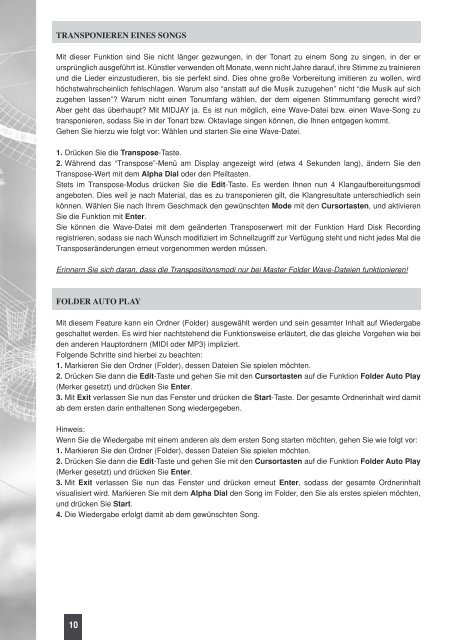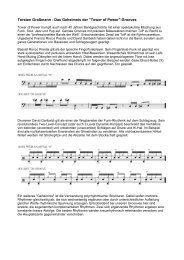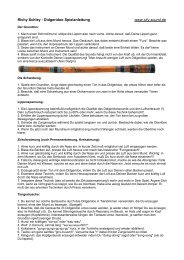02 KETRON MIDJAY tedesco - Musikhaus City Sound
02 KETRON MIDJAY tedesco - Musikhaus City Sound
02 KETRON MIDJAY tedesco - Musikhaus City Sound
Sie wollen auch ein ePaper? Erhöhen Sie die Reichweite Ihrer Titel.
YUMPU macht aus Druck-PDFs automatisch weboptimierte ePaper, die Google liebt.
TRANSPONIEREN EINES SONGS<br />
Mit dieser Funktion sind Sie nicht länger gezwungen, in der Tonart zu einem Song zu singen, in der er<br />
ursprünglich ausgeführt ist. Künstler verwenden oft Monate, wenn nicht Jahre darauf, ihre Stimme zu trainieren<br />
und die Lieder einzustudieren, bis sie perfekt sind. Dies ohne große Vorbereitung imitieren zu wollen, wird<br />
höchstwahrscheinlich fehlschlagen. Warum also “anstatt auf die Musik zuzugehen” nicht “die Musik auf sich<br />
zugehen lassen”? Warum nicht einen Tonumfang wählen, der dem eigenen Stimmumfang gerecht wird?<br />
Aber geht das überhaupt? Mit <strong>MIDJAY</strong> ja. Es ist nun möglich, eine Wave-Datei bzw. einen Wave-Song zu<br />
transponieren, sodass Sie in der Tonart bzw. Oktavlage singen können, die Ihnen entgegen kommt.<br />
Gehen Sie hierzu wie folgt vor: Wählen und starten Sie eine Wave-Datei.<br />
1. Drücken Sie die Transpose-Taste.<br />
2. Während das “Transpose”-Menü am Display angezeigt wird (etwa 4 Sekunden lang), ändern Sie den<br />
Transpose-Wert mit dem Alpha Dial oder den Pfeiltasten.<br />
Stets im Transpose-Modus drücken Sie die Edit-Taste. Es werden Ihnen nun 4 Klangaufbereitungsmodi<br />
angeboten. Dies weil je nach Material, das es zu transponieren gilt, die Klangresultate unterschiedlich sein<br />
können. Wählen Sie nach Ihrem Geschmack den gewünschten Mode mit den Cursortasten, und aktivieren<br />
Sie die Funktion mit Enter.<br />
Sie können die Wave-Datei mit dem geänderten Transposerwert mit der Funktion Hard Disk Recording<br />
registrieren, sodass sie nach Wunsch modifiziert im Schnellzugriff zur Verfügung steht und nicht jedes Mal die<br />
Transposeränderungen erneut vorgenommen werden müssen.<br />
Erinnern Sie sich daran, dass die Transpositionsmodi nur bei Master Folder Wave-Dateien funktionieren!<br />
FOLDER AUTO PLAY<br />
Mit diesem Feature kann ein Ordner (Folder) ausgewählt werden und sein gesamter Inhalt auf Wiedergabe<br />
geschaltet werden. Es wird hier nachtstehend die Funktionsweise erläutert, die das gleiche Vorgehen wie bei<br />
den anderen Hauptordnern (MIDI oder MP3) impliziert.<br />
Folgende Schritte sind hierbei zu beachten:<br />
1. Markieren Sie den Ordner (Folder), dessen Dateien Sie spielen möchten.<br />
2. Drücken Sie dann die Edit-Taste und gehen Sie mit den Cursortasten auf die Funktion Folder Auto Play<br />
(Merker gesetzt) und drücken Sie Enter.<br />
3. Mit Exit verlassen Sie nun das Fenster und drücken die Start-Taste. Der gesamte Ordnerinhalt wird damit<br />
ab dem ersten darin enthaltenen Song wiedergegeben.<br />
Hinweis:<br />
Wenn Sie die Wiedergabe mit einem anderen als dem ersten Song starten möchten, gehen Sie wie folgt vor:<br />
1. Markieren Sie den Ordner (Folder), dessen Dateien Sie spielen möchten.<br />
2. Drücken Sie dann die Edit-Taste und gehen Sie mit den Cursortasten auf die Funktion Folder Auto Play<br />
(Merker gesetzt) und drücken Sie Enter.<br />
3. Mit Exit verlassen Sie nun das Fenster und drücken erneut Enter, sodass der gesamte Ordnerinhalt<br />
visualisiert wird. Markieren Sie mit dem Alpha Dial den Song im Folder, den Sie als erstes spielen möchten,<br />
und drücken Sie Start.<br />
4. Die Wiedergabe erfolgt damit ab dem gewünschten Song.<br />
10